正在尋找將圖像合併為 PDF 的方法?不知道該怎麼做?我們已經為您準備好了。將照片合併為 PDF 是保持照片井井有條的好方法。它允許您構建相冊、書籍或企業目錄。此外,您可以使用密碼保護檔,以保持圖片的私密性。
將圖像合併為 PDF 後,您可以將它們共用為一個檔而不是多個檔。列印變得更加容易,因為您只需發出一個命令即可列印所有照片。毫無疑問,圖像到 PDF 的合併有很多好處。但是你該怎麼做呢?這篇文章將向您展示將照片合併為 PDF 的七種最佳工具。
離線工具不需要互聯網即可工作。安裝應用程式後,您可以隨時使用它。這樣就更方便了。它也很安全,因為您不需要將照片上傳到任何網站。在本節中,我們將介紹三種離線工具,它們可以説明您將 JPEG 合併為 PDF。
Coolmuster JPG to PDF Converter 是一種離線工具,可讓您將照片轉換為 PDF。您可以將單個圖片轉換為 PDF,而無需合併它們。或者將多個圖像轉換並合併為一個 PDF 檔。該應用程式具有免費試用版,並且易於下載和安裝。此外,它佔用的計算機上的空間極小,運行速度很快。
作為一種離線工具,它可以確保您的照片的隱私,因為您不需要將它們上傳到網站。使用 Coolmuster JPG to PDF Converter 將圖像轉換為 PDF 涉及幾個步驟,任何使用者無需培訓即可執行。它適用於多種圖像格式,並支援多種頁面大小。
主要特點:
以下是使用 Coolmuster JPG to PDF Converter將影像合併為 PDF 的方法:
01下載並安裝 Coolmuster JPG to PDF Converter,然後啟動應用程式。
02 點擊 添加檔 在左上角選擇要合併的圖片。如果您有很多圖片,按兩下 「添加資料夾」將節省更多時間。確保選取要轉換的所有影像的框。

03選擇頁面大小並在左側面板上設置邊距。預設尺寸為 A4。除非您想要不同的尺寸,否則您可以保持原樣。此外,請確保「 合併到一個檔 」 框保持選取狀態。按下右側的三 點 按鈕以選擇 輸出資料夾。

04點擊 Start 開始 按鈕開始轉換。該過程將需要幾秒鐘,具體取決於您添加的照片的數量和大小。完成後,按兩下 「在資料夾中顯示 」或 「打開資料夾 」以查看 PDF 檔。

視訊教程:
延伸閱讀:
如何離線和在線將JPG轉換為PDF檔 [Windows/Mac]
Microsoft PowerPoint主要是一個演示軟體,它可能沒有直接將圖片轉換為PDF的內置功能。但是,您仍然可以使用PowerPoint透過創建帶有圖片的演示文稿,然後將演示文稿轉換為 PDF 來實現此目的。如果您有 MS PowerPoint 2007 或更高版本,則可以使用它來將圖像合併為 PDF。 以下是要遵循的步驟:
步驟 1。啟動 MS PowerPoint。按兩下「主頁」選項卡中的「新建幻燈片」,然後選擇“空白”,如下所示。這將為您提供一張沒有標題和字幕的空白幻燈片。
第2步。按下上方的按鈕 新建幻燈片 添加與圖片數量一樣多的幻燈片。按兩下 「插入 」選項卡,然後選擇左側的 「圖片 」 按鈕。瀏覽電腦並為每張幻燈片添加一張圖像。

第 3 步。添加所有圖片后,按兩下 “Office ”按鈕,然後按下 “另存為”。
第 4 步。在「另存為」對話框中鍵入檔名。按兩 下「保存類型 」中的下拉箭頭,然後選擇 「PDF」。。最後,按下 「保存 」開始將照片合併為 PDF。PowerPoint 會將圖片合併為一個 PDF,並在完成後打開檔。

Adobe Acrobat 還可以説明您將圖像合併為 PDF。該應用程式可作為離線和在線版本使用。在這種情況下,我們將使用離線軟體將圖像合併為 PDF。以下是使用 Adobe Acrobat 將 PNG 合併為 PDF 的方法:
步驟 1。啟動Adobe Acrobat。按兩下頂部 的工具 。將出現一個工具面板。按兩下 合併檔。

第2步。按下 「添加檔 」以從計算機添加圖像。或者,您可以將它們拖到應用程式中。
第 3 步。添加圖像后,通過拖動它們對它們進行排序,以確保它們以正確的順序顯示。點擊 合併 右上角的按鈕合併圖片。
第 4 步。Adobe Acrobat合併圖像後,按兩下 「檔 」按鈕,然後按下 「保存」。為檔案命名並將其保存在計算機上。
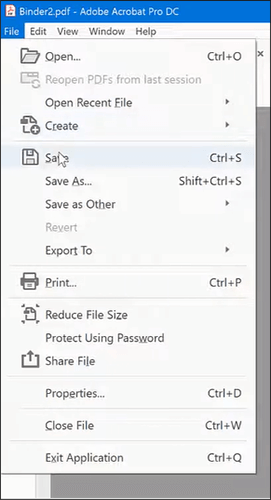
在線工具還可以幫助將圖像合併為 PDF。該過程涉及將您的照片上傳到網站。轉換合併后,您需要下載PDF檔。如果您有互聯網連接或使用無法安裝應用程式的行動裝置,在線工具是不錯的選擇。本節將向您展示四個將 PNG 合併為 PDF 的在線工具。
Smallpdf 是一個在線工具,可以説明您將圖片轉換並合併為 PDF。有一個免費試用版,您無需註冊即可使用。以下是使用 Smallpdf 將影像合併為 PDF 的方法:
步驟 1。訪問 smallpdf.com 並從主選單中選擇 「工具 」 選項。按兩下 JPG轉PDF 工具。
第2步。按兩下 選擇檔案 以匯入影像。Smallpdf允許您從計算機和雲存儲(如Dropbox和Google Drive)上傳圖像。

第 3 步。將所有圖像檔添加到平臺后,按下右上角的 轉換 。

第 4 步。稍等片刻,讓轉換完成。如果要將 PDF 檔儲存在電腦上,請按兩下 下載 。或者單擊「下載」按鈕旁邊的下拉箭頭,將文件匯出到雲存儲。
你可能喜歡:
掌握 PDF 合併:瞭解如何像專業人士一樣合併兩個 PDF 檔
JPG2PDF 是另一個可用於將圖片合併為 PDF 的在線工具。該應用程式沒有檔案大小限制,但您一次最多只能合併 20 張圖像。以下是使用 JPG2PDF 將影像合併為 PDF 的方法:
步驟 1。訪問 jpg2pdf.com 並按下 「上傳檔 」 按鈕。選擇最多 20 個要合併的影像檔並上傳它們。
第2步。點擊您上傳的圖片下方的 合併 按鈕。該工具將開始下載 PDF 格式的合併檔。轉到您的下載資料夾並打開 PDF 檔案。

iLovePDF允許您將圖片轉換為PDF並將它們合併為一個檔。這是一個免費工具,無需註冊即可使用。使用 iLovePDF 將影像合併為 PDF 後,您會注意到檔大小顯著下降。以下是使用 iLovePDF 將影像合併為 PDF 的方法:
步驟 1。訪問 ilovepdf.com 並在主頁上選擇 JPG轉PDF 。
第2步。點擊 選擇 JPG 影像 按鈕上傳您的圖片。您還可以透過按下右側的圖示從Dropbox和Google Drive 匯入圖像。

第 3 步。上傳圖片后,按兩下 轉換為 PDF 按鈕。幾秒鐘后,iLovePDF 會將圖像合併為 PDF。

第 4 步。按兩下 下載 PDF 按鈕,如果要將檔案儲存在電腦上。或單擊右側的圖示將檔匯出到雲存儲。
PDF24是一個免費的在線工具,可以説明你將圖像合併為PDF。該工具允許使用拖放重新排列照片。您還可以在合併之前設置頁面大小和方向。以下是使用PDF24將圖像合併為PDF的方法。
步驟 1。訪問 pdf24.org,然後從工具面板中選擇JPG到PDF。
第2步。按兩下 選擇檔案 以添加影像或將其拖放到應用程式中。
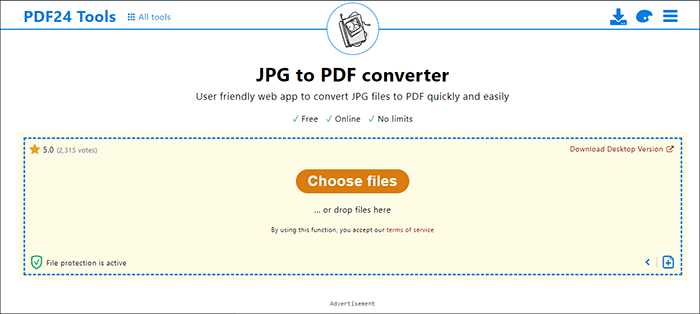
第 3 步。上傳所有檔后,按下右下角的 轉換 按鈕。
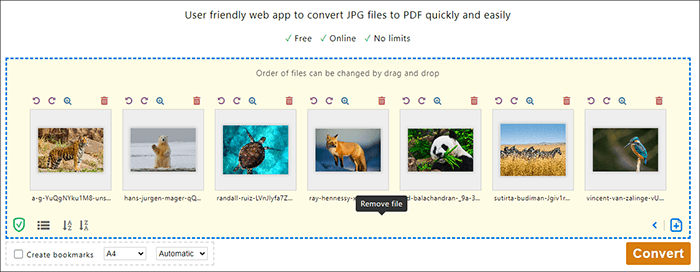
第 4 步。按 鍵將 檔案儲存在您的電腦上。您也可以點擊 預覽 ,在PDF24上打開PDF檔。
瞭解更多資訊:
PDF Fusion Perfected:尋求最佳 PDF 合併軟體
將圖像合併為 PDF 有助於簡化列印、共用和組織圖像等任務。它還可以通過 向 PDF 檔添加密碼來保護您的照片的私密性。但是,由於有如此多的圖像到 PDF 合併工具,選擇合適的工具可能具有挑戰性。
一個好的工具應該可以安全地使用並保持照片的品質。這就是使 Coolmuster JPG to PDF Converter 成為這項工作的最佳工具之一的原因。此外,它是一種離線工具,您可以隨時使用,而無需擔心互聯網。如果您正在尋找一種簡單安全的方式將圖像合併為 PDF,請 Coolmuster JPG to PDF Converter下載。
相關文章:
在線合併和合併 PDF 檔 - 最好的免費在線 PDF 合併
如何在沒有Adobe Acrobat的情況下合併PDF檔 [Windows & Mac]